Вимкнути Windows 10 дуже просто. Параметри живлення знаходяться в меню "Пуск", і вони там існують роками. Це не лише річ із інтерфейсом Windows 10. Параметри живлення існували з Windows 7. У Windows 10 до параметрів живлення також можна отримати доступ із блокованого екрану, що означає, що незалежно від того, хтось увійшов чи ні, Windows 10 можна вимкнути з екрану блокування. Однак, якщо на блокованому екрані немає параметрів живлення, виправлення є простим.

Параметри живлення на блокованому екрані
Ви можете бачити параметри живлення на блокованому екрані незалежно від того, перебуваєте в ОС Windows 10 Home або Pro. Якщо ви цього не зробите, виправлення для обох буде іншим.
Windows 10 Pro
Щоб виправити параметри живлення на блокуванніна екрані Windows 10 Pro, вам потрібно пройти локальну політику безпеки, і вам потрібно зробити це з правами адміністратора. Використовуйте комбінацію клавіш Win + R, щоб відкрити поле запуску. Введіть наступне та натисніть Enter.
secpol.msc
У розділі "Політика місцевої безпеки" перейдіть до "Налаштування безпеки"> "Місцева політика"> "Параметри безпеки", знайдіть та увімкніть наступну політику.
Shutdown: Allow system to be shut down without having to log on
Це повинно зробити трюк. Блокування системи та блокування екрана повинні мати варіанти живлення для вимкнення, сну та перезавантаження ПК.
Домашня сторінка Windows 10
У Windows 10 Home ви повинні пройти редактор реєстру Windows, щоб отримати параметри живлення на заблокованому екрані. Відкрийте поле запуску за допомогою комбінації клавіш Win + R. Введіть наступне та натисніть Enter.
regedit
У редакторі реєстру перейдіть до наступної клавіші.
HKEY_LOCAL_MACHINESOFTWAREMicrosoftWindowsCurrentVersionPoliciesSystem
У розділі Система шукайте значення, яке називається"Вимикання без блоку". Якщо його немає, клацніть правою кнопкою миші клавішу System і виберіть New> DWORD (32-bit) значення. Назвіть це "shutdownwithoutlogon". Двічі клацніть по ньому та встановіть його значення 1.
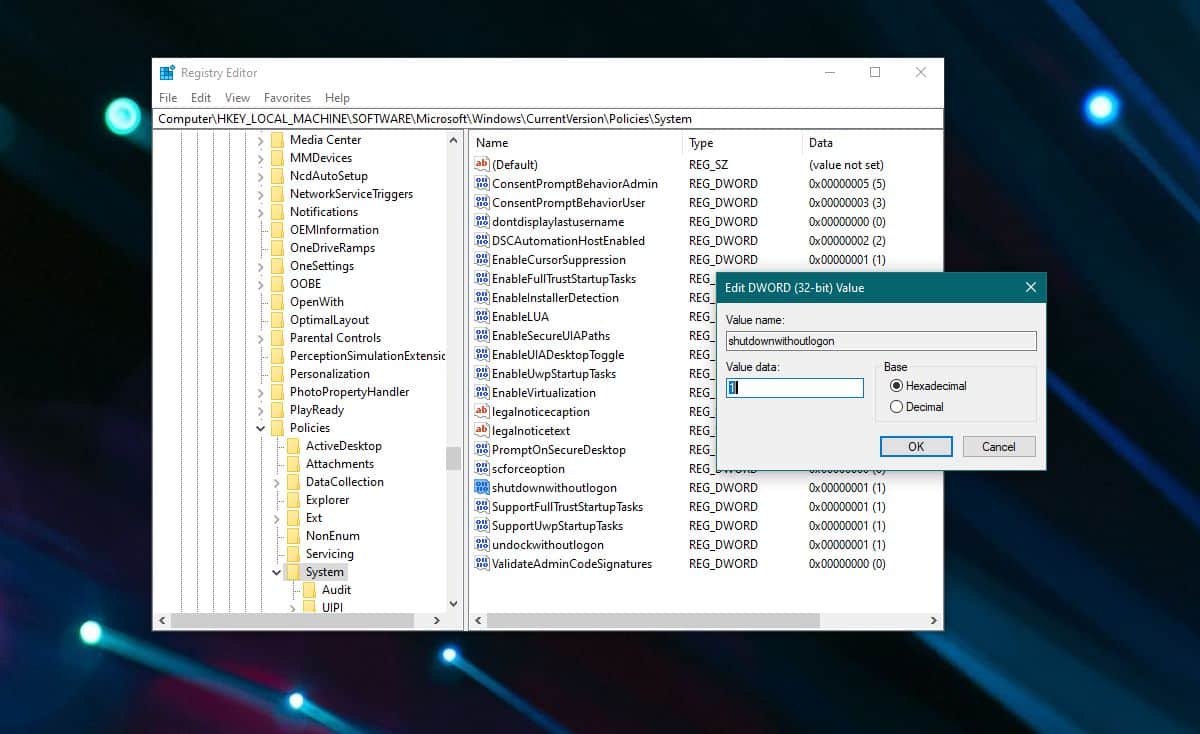
Це повинно зробити трюк. Зазвичай перезапуск системи не потрібен, якщо параметри живлення не відображаються на блокованому екрані, перезапустіть систему.
Незрозуміло, чому цей варіант іноді відсутнійз екрана блокування. У Windows 10 Pro це може бути пов’язано з тим, що політика була встановлена саме так, але це правило, як правило, відсутня опція в Windows 10 Home. Незалежно від цього є виправлення. Крім того, якщо ви хочете видалити параметри живлення з блокованого екрана, ви можете вимкнути його, відключивши відповідну політику або видаливши значення DWORD, яке додає її назад.













Коментарі